在Linux中已经配置了tomcat,在浏览器访问一直访问不了,ping也能ping通,检查了logs日志也没有发现报错

解决方法:
1.查看对外开放的端口
netstat -nlpt
使用这个命令可以查看服务器已经对外开放的端口,可以看到8080端口绑定的地址是IPV6的,所以浏览器无法访问。
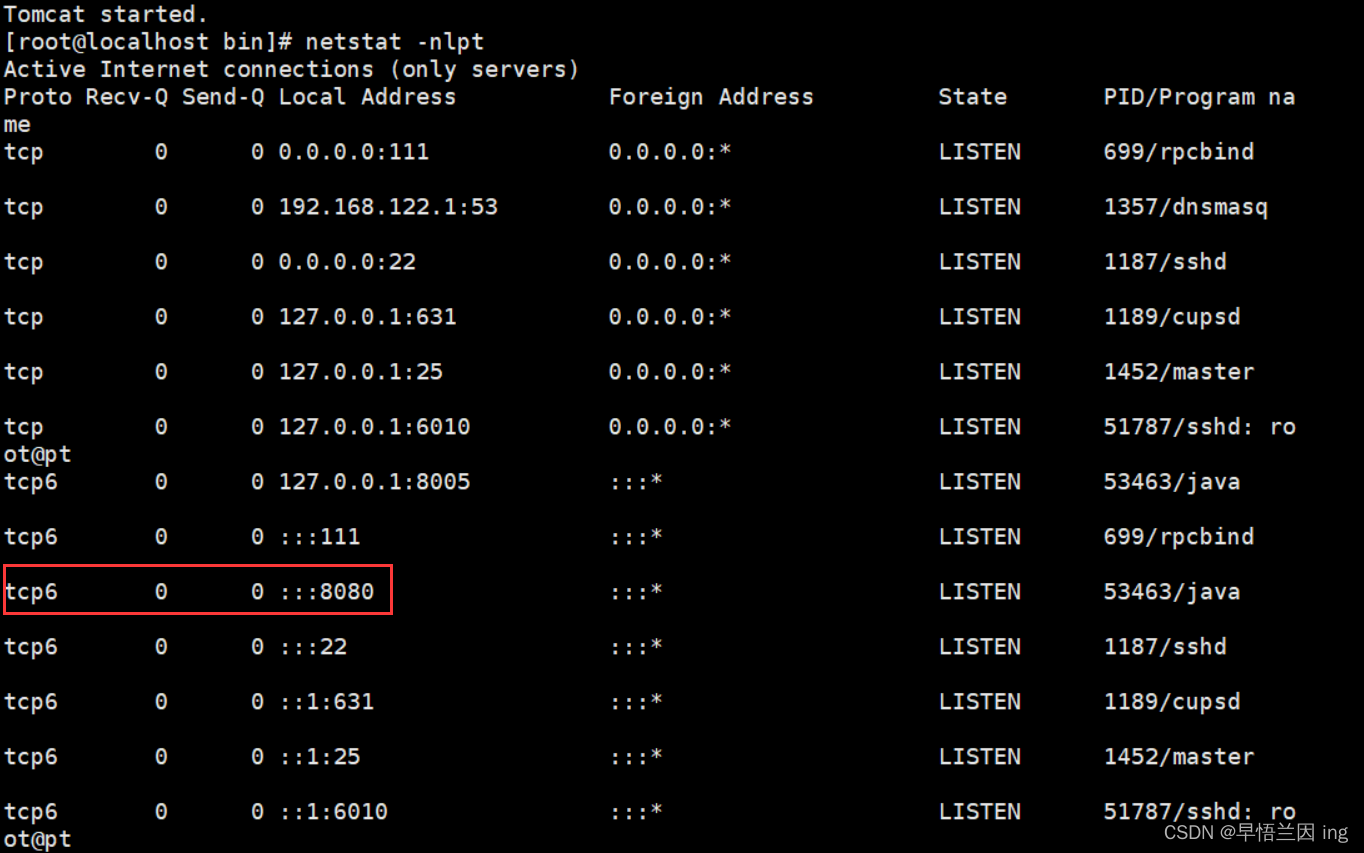
2.修改文件配置
这时候我们可以在解压的tomcat的bin目录中用touch setenv.sh命令新建一个文件。
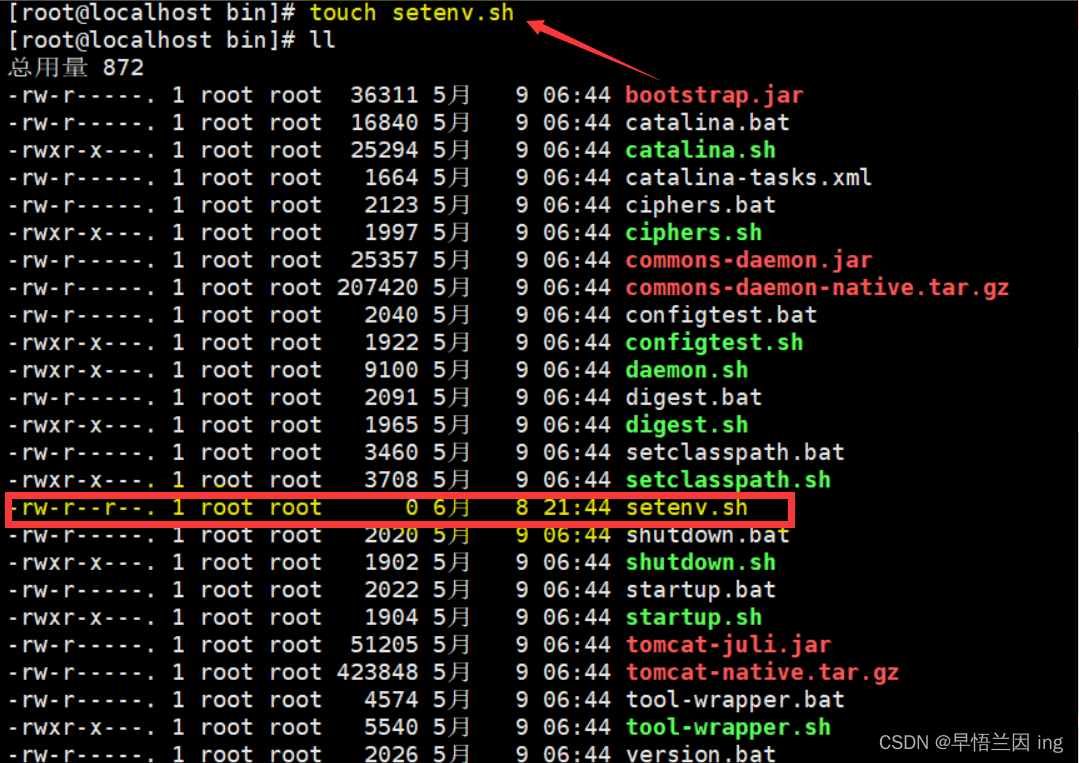
然后通过chmod 755 setenv.sh命令修改权限,然后使用vim setenv.sh进入vim编辑器,将JAVA_OPTS="$JAVA_OPTS -Djava.net.preferIPv4Stack=true -Djava.net.preferIPv4Addresses=true "写入文件

保存退出,重启tomcat。再次使用netstat -nlpt命令查看

可以看到,8080端口已经绑定在tcp上了;但是这时候我还是无法通过服务器访问tomcat
我以为是端口未开放的问题,所以我尝试用 firewall-cmd --zone=public --add-port=8080/tcp --permanent来打开8080端口,但是使用 firewall-cmd --list-ports 查看开放的端口号时还是没有8080,所以我只能关闭防火墙。
systemctl stop firewald
再重启之后就访问成功了!
也有可能是浏览器的缓存问题,导致你修改的文件无法及时被浏览器响应。





















 3582
3582











 被折叠的 条评论
为什么被折叠?
被折叠的 条评论
为什么被折叠?








